- Unity User Manual (2020.1)
- Unity を使用する
- アセットワークフロー
- アセットストアの使用
- ラベルを使って "My Assets" を整理する
ラベルを使って “My Assets” を整理する
ラベルは、アセットパッケージリストをアセットストアと Package Manager ウィンドウで整理するのに役立ちます。ラベルは、ユーザーが定義したカテゴリやグループのようなもので、パッケージを簡単に見つけるのに役立ちます。
ラベルの作成と使用は Asset Store のウェブサイトでのみ可能です。

(A) Manage my labels をクリックすると、編集モードに切り替わります。編集モードでは、ラベルを一度に複数のアセットパッケージに割り当てることができます。
(B) このアセットパッケージにすでに割り当てたラベル。アセットパッケージにラベルを全く割り当てていない場合は、代わりに Add label と表示されます。
(C) Edit label をクリックすると Edit Labels ウィンドウが表示されます。ここで、このアセットパッケージ用にラベルを作成して割り当てることができます。
(D) Add label をクリックして、このアセットパッケージにラベルを作成し割り当てるウィンドウを表示します。すでにアセットパッケージにラベルを割り当てている場合は、代わりにラベルが表示されます。
(E) ラベルのリストがここに表示されます。このリストからラベルを選択すると、そのラベルが割り当てられているアセットパッケージのみがリストに表示されます。一度に複数のラベルを選択できます。
ラベルの作成
Edit Labels ウィンドウでは、ラベルの作成と適用を同時に行うことができます。
新しいラベルを作成するには以下を行います。
Unity Asset Store に移動し、Unity アカウントにサインインします。
-
My Assets ページに移動し、Add label リンクをクリックします。
Edit Labels ウィンドウが表示されます。
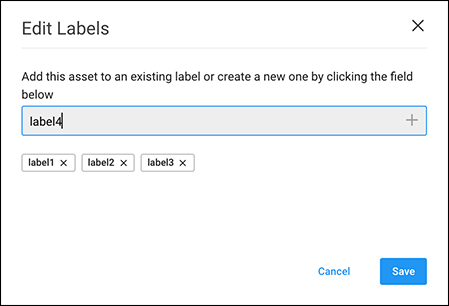
ここで新しいラベルの作成、ラベルの追加、アセットパッケージからの削除を行います。 テキストボックスに新しいラベルの名前を入力します。
-
Save をクリックしてラベルを保存し、このアセットパッケージに適用します。ラベルを作成する必要がない場合は Cancel (キャンセル) をクリックします。
Edit Labels ウィンドウが閉じ、 My Assets リストが再び表示されます。
ラベルの追加と削除
My アセット ページで、アセットパッケージにすでにラベル場合は、 Edit ラベル リンクがそのアセットパッケージの リリースノートの下に表示されます。 ラベルがない場合は、 Add ラベル リンクが表示されます。どちらのリンクでも ラベル の 編集 ウィンドウが開き、 ラベル を追加または削除できます。
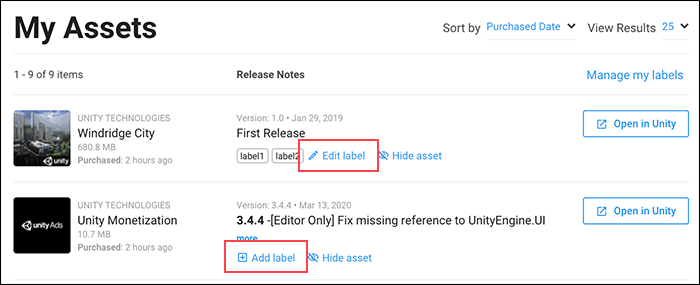
既存のラベルをアセットパッケージに追加 (適用) するには、以下の手順を行います。
- Add label または Edit label をクリックして Edit Labels ウィンドウを開きます。
- ラベルを選択してアセットパッケージに追加するには、Edit Labels ウィンドウでテキストボックスをクリックします。ドロップダウンには、このアセットパッケージにまだ割り当てられていないラベルが表示されます。適用したいラベルをクリックします。 ラベルがテキストボックスの下に表示されます。
- 任意のラベルを削除するには、テキストフィールドの下のラベルの x をクリックします。
- アセットパッケージのラベルが上手く作成で来たら、Save ボタンをクリックします。変更しない場合は Cancel をクリックします。
一度に複数のアセットパッケージにラベルを追加
-
リストの各アセットパッケージの横にチェックボックスを表示するには、Manage my labels をクリックします。一連のグループリンクも上部に表示されます。
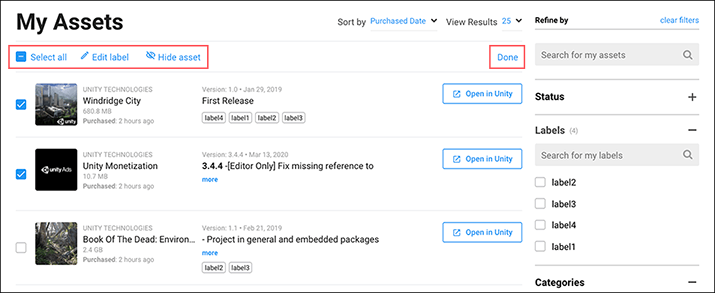
編集モードでは、各アセットパッケージと、選択したすべてのアセットパッケージに適用されるリンクの横にチェックボックスが表示されます。 Select all (すべて選択) を有効にすると、すべてのパッケージを一度に選択するか、加えたい各アセットパッケージの横にあるチェックボックスをクリックします。上部の Edit label をクリックすると、Edit Labels ウィンドウが開きます。
テキストボックス内をクリックしてリストからラベルを選択し、そのラベルを選択したアセットパッケージに追加します。
選択したアセットパッケージからラベルを削除するには、テキストボックスの下にあるラベルの x をクリックします。
アセットパッケージのラベルが上手く作成で来たら、Save ボタンをクリックします。変更しない場合は Cancel をクリックします。
編集モードを終了するには、完了 をクリックします。
ラベルの削除
ラベルが使用されている場合のみラベルが存在します。そのため、ラベルのリストからラベルを削除するには、それを使用するすべてのアセットからそのラベルを取り除きます。
Unity アセットストアの My Assets ページに移動します。
Manage my labels をクリックし、リストの各アセットパッケージの横のチェックボックスを表示します。一連のグループリンクも上部に表示されます。
削除したいラベルを持つすべてのパッケージを選択します。
-
アセットパッケージのリストの上部にある Edit label をクリックします。
Edit Labels ウィンドウが表示されます。
それらを削除するには、テキストボックスの下のラベルの x をクリックします。
Save ボタンをクリックして Edit Labels ウィンドウを閉じ、My Assets リストに戻ります (編集モードは継続)。
-
Done をクリックして編集モードを終了します。
削除したラベルは、もはやフィルターサイドバーの Labels セクションに表示されません。